Abaixo estão 7 maneiras de ajudar você a resolver o problema de Wi-Fi instável no iPhone, que desconecta automaticamente com frequência:
1. Esqueça a rede Wi-Fi conectada.
Para esquecer a rede Wi-Fi, acesse Ajustes => Wi-Fi => o ícone "i" ao lado da rede Wi-Fi à qual o iPhone está conectado e selecione Esquecer esta rede. Em seguida, reconecte-se desde o início.
Você também pode alterar o DNS da rede Wi-Fi clicando no ícone "i" => DNS => altere o DNS para 8.8.8.8 ou 8.8.4.4 e clique em salvar.
2. Desligue e ligue o Wi-Fi e desligue o Bluetooth.
Para redefinir rapidamente a conexão, basta desativar o ícone do Wi-Fi na Central de Controle e ativá-lo novamente. Da mesma forma, se o Bluetooth estiver ativado, você também deve desativá-lo, pois ele pode interferir no sinal da rede Wi-Fi.
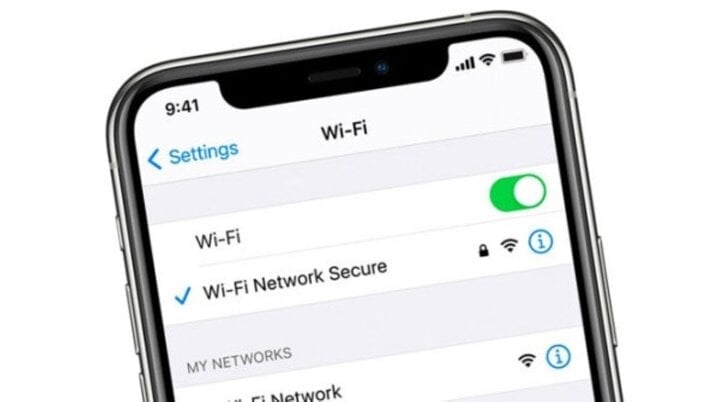
7 maneiras de ajudar você a corrigir o erro de perda de conexão Wi-Fi no iPhone.
3. Ative e desative o modo avião
Ativar e desativar o modo avião é um truque eficaz para resolver problemas de conexão no celular. Para isso, abra a Central de Controle no seu iPhone, ative o ícone do avião, espere cerca de um minuto e, em seguida, remova o ícone para desativar o modo.
4. Reinicie o iPhone e o roteador Wi-Fi
Um dos motivos que levam o iPhone a perder a conexão Wi-Fi é um erro de rede. Nesse caso, é necessário reiniciar o roteador ou o modem Wi-Fi para estabilizar a conexão.
Reiniciar o iPhone e atualizá-lo para a nova versão do iOS também é uma solução que pode ajudar a resolver rapidamente muitos problemas incomuns relacionados ao Wi-Fi.
5. Desative os serviços de localização para Wi-Fi.
A próxima solução que pode ajudar a resolver o problema de instabilidade do Wi-Fi é desativar o serviço de localização para Wi-Fi. Para fazer isso, acesse Configurações => Privacidade => Serviços de localização => role para baixo e selecione Serviços do sistema => desative o item Conexões de rede e sem fio.
6. Redefinir as configurações de rede no iPhone
Para redefinir as configurações de rede no iPhone, acesse Ajustes => Geral => Redefinir => Redefinir Ajustes de Rede. Se não funcionar, selecione Redefinir Todos os Ajustes na seção Redefinir.
7. Leve seu iPhone para reparo ou garantia.
Se você já tentou todos os 6 métodos acima, mas o problema de perda de Wi-Fi persiste, é provável que o hardware do seu iPhone esteja danificado. Nesse caso, a melhor opção é levar o aparelho a uma assistência técnica de qualidade e confiável.
Algumas observações ao implementar soluções para o problema do iPhone que perde constantemente a conexão Wi-Fi:
- Os dados do iPhone devem ser copiados antes de realizar operações de restauração ou reparo, para evitar a perda de dados importantes.
Para determinar se a causa é a rede Wi-Fi ou não, verifique a conexão em outros dispositivos.
Para avaliar a qualidade da conexão e encontrar maneiras de melhorá-la, se necessário, você pode usar um software de teste de velocidade Wi-Fi.
Acima estão 7 maneiras de ajudar você a corrigir o erro de perda de conexão Wi-Fi no iPhone. Esperamos que este conhecimento seja útil.
Templo Trung
Fonte






![[Foto] Cat Ba - Paraíso da ilha verde](/_next/image?url=https%3A%2F%2Fvphoto.vietnam.vn%2Fthumb%2F1200x675%2Fvietnam%2Fresource%2FIMAGE%2F2025%2F12%2F04%2F1764821844074_ndo_br_1-dcbthienduongxanh638-jpg.webp&w=3840&q=75)

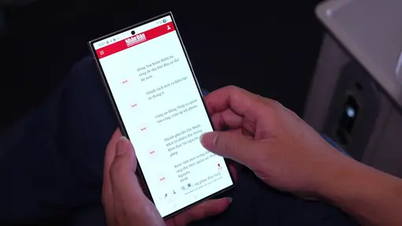






















































![[VIMC 40 dias de velocidade relâmpago] Porto de Da Nang: Unidade - Velocidade relâmpago - Rumo à linha de chegada](https://vphoto.vietnam.vn/thumb/402x226/vietnam/resource/IMAGE/2025/12/04/1764833540882_cdn_4-12-25.jpeg)















































Comentário (0)